Introduction
Ce document décrit comment utiliser l'interface graphique FMC pour libérer de l'espace disque sur FMC et les FTD exécutant la version 7.7.0 ou ultérieure.
Conditions préalables
Exigences
Cisco recommande que vous ayez une connaissance de ce sujet :
- Interface graphique utilisateur de Secure Firewall Management Center version 7.7.0.
Composants utilisés
Les informations contenues dans ce document sont basées sur les versions de matériel et de logiciel suivantes :
- Secure Firewall Management Center (FMC) avec la version 7.7.0.
- Périphériques pare-feu sécurisés (FTD) avec la version 7.7.0.
The information in this document was created from the devices in a specific lab environment. All of the devices used in this document started with a cleared (default) configuration. Si votre réseau est en ligne, assurez-vous de bien comprendre l’incidence possible des commandes.
Informations générales
Un espace disque insuffisant peut entraîner une baisse des performances, entraver les mises à niveau du système et augmenter le risque de suppression involontaire de fichiers critiques au cours des opérations de récupération de l'espace.
Ce nouvel utilitaire vous permet de cliquer pour supprimer en toute sécurité les fichiers inutiles tels que les anciennes sauvegardes, les mises à jour de contenu et les fichiers de dépannage.
Dépannage
Étape 1.
Connectez-vous au FMC et si l'alerte affiche le message relatif à l'utilisation du disque dans n'importe quel périphérique, accédez au tableau de bord Health Monitor et sélectionnez le bouton Health Monitor au bas de l'onglet Notifications.
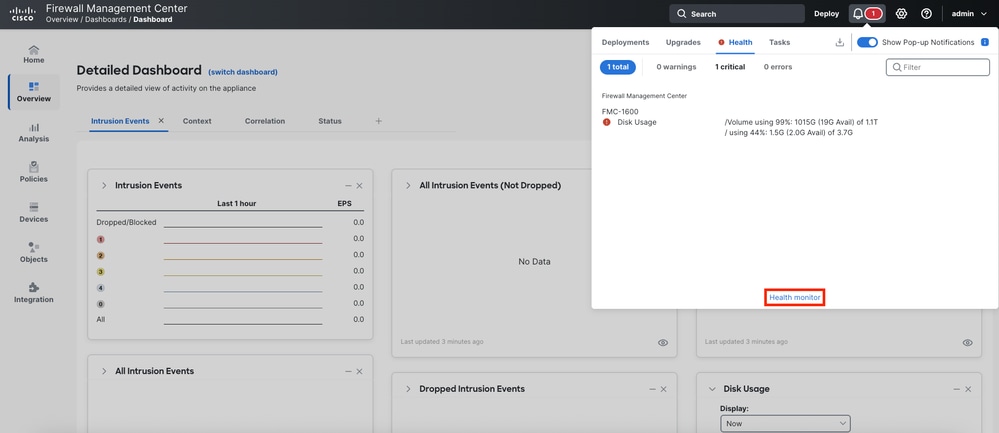 Alerte d'utilisation du disque
Alerte d'utilisation du disque
Étape 2.
Dans la liste des périphériques, localisez et sélectionnez le périphérique affichant l'alerte (FMC ou FTD) dans la colonne de gauche. Dans cet exemple, le FMC est le périphérique avec l'alerte.
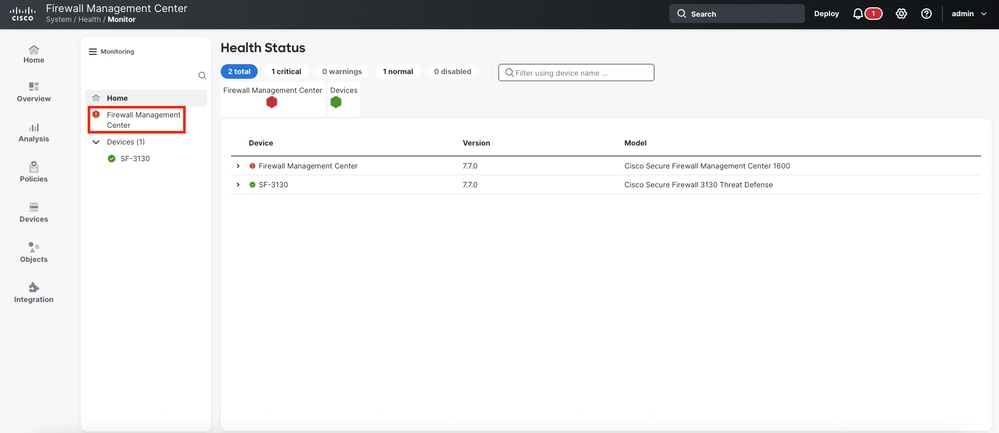 Alerte sur le périphérique
Alerte sur le périphérique
Étape 3.
Accédez au bas du tableau de bord et sélectionnez le bouton Clear Disk Space dans le widget Disk Usage Widget.
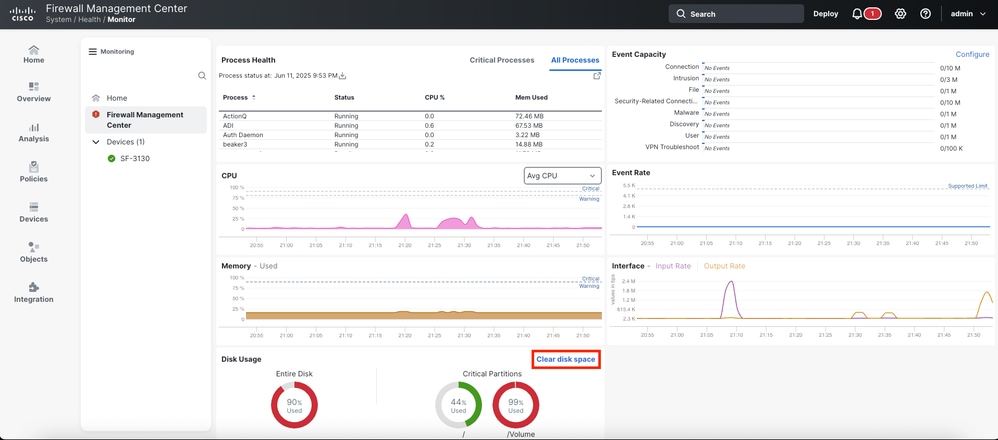 Widget Utilisation du disque
Widget Utilisation du disque
Étape 4.
Sélectionnez le type de fichiers dans la liste qui le supprime.
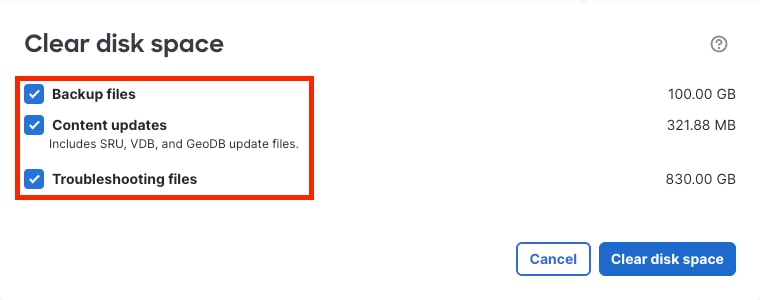 Fichiers à supprimer
Fichiers à supprimer
Étape 5.
Confirmez en cliquant sur le bouton Effacer dans le message d'invite.
Avertissement : Cette opération supprime définitivement les fichiers sélectionnés. L'espace disque est effacé en arrière-plan. L'espace disponible indiqué est mis à jour après le retrait du disque.
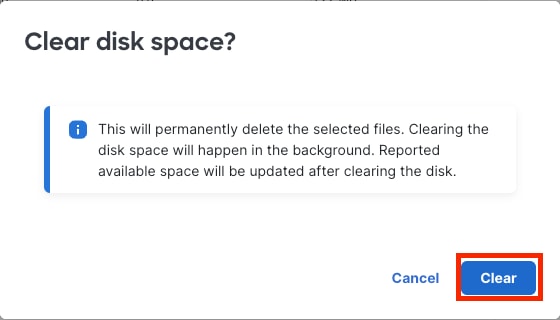 Confirmer pour effacer
Confirmer pour effacer
Étape 6.
Après confirmation, l'utilitaire supprime les fichiers et, quelques secondes plus tard, un message affiche la quantité d'espace libre.
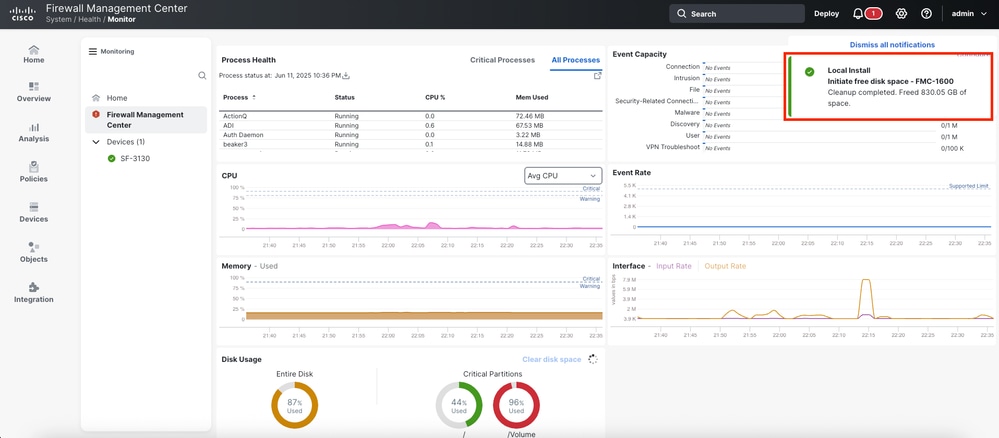 Nettoyage terminé
Nettoyage terminé
Vérifier
Après environ cinq minutes, consultez le tableau de bord Health Monitor pour le périphérique ciblé. L'alerte ne peut plus être présente.
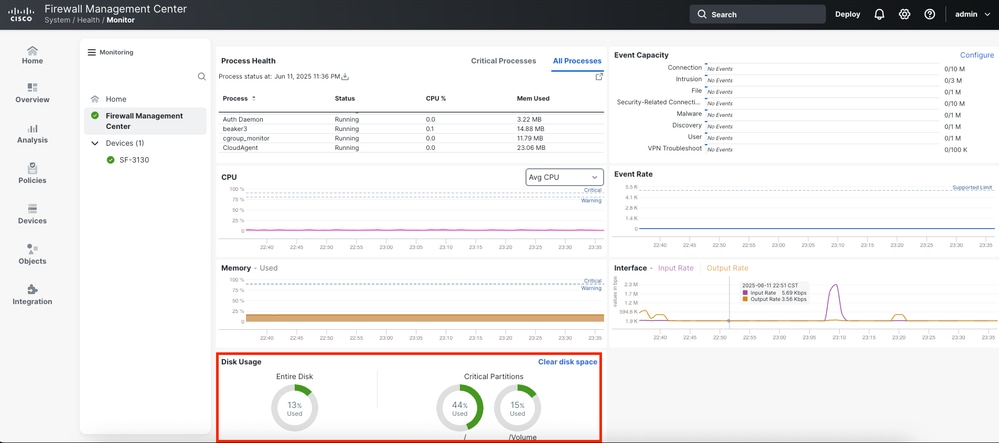 L'alerte n'apparaît plus
L'alerte n'apparaît plus

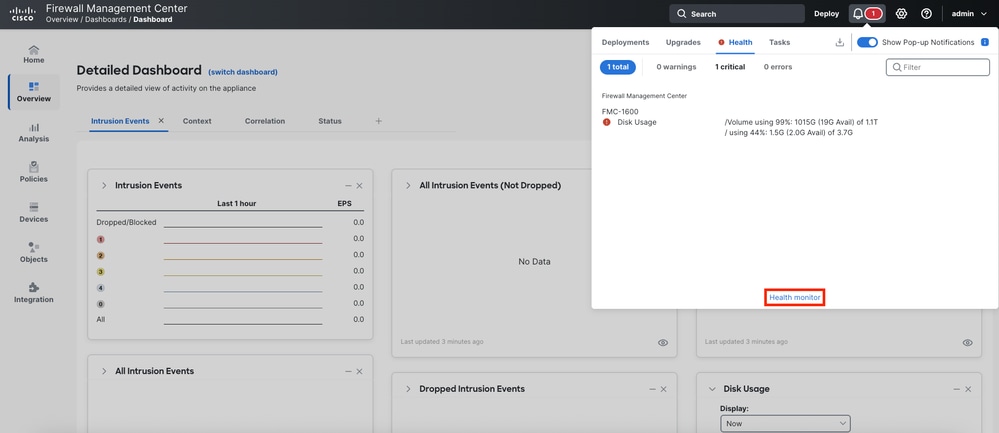
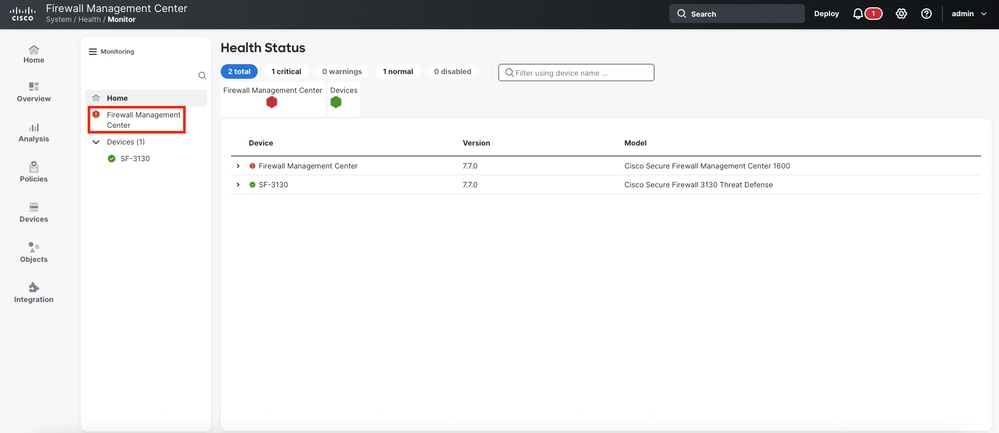
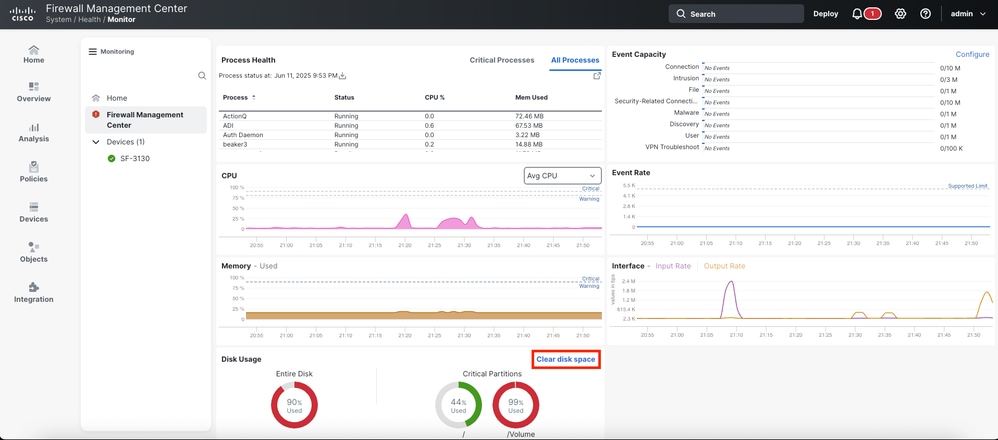
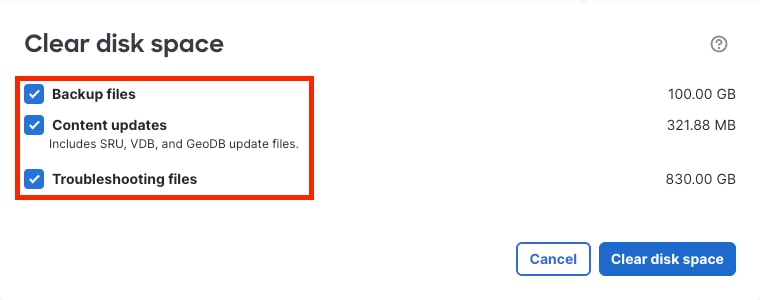
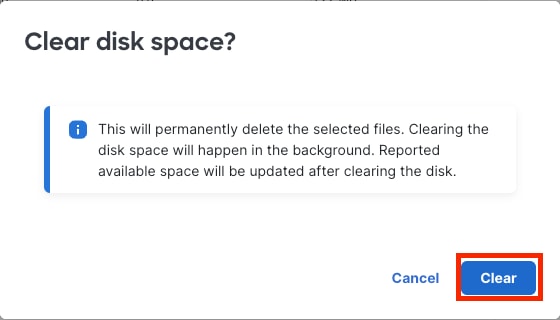
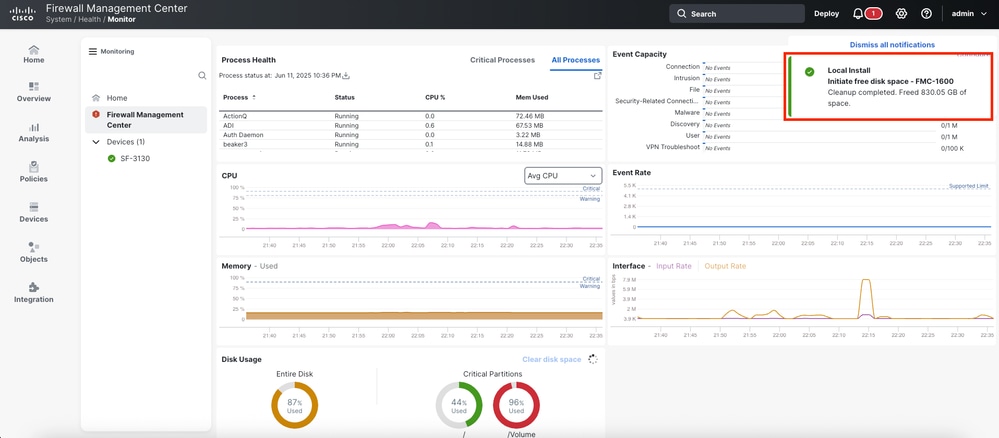
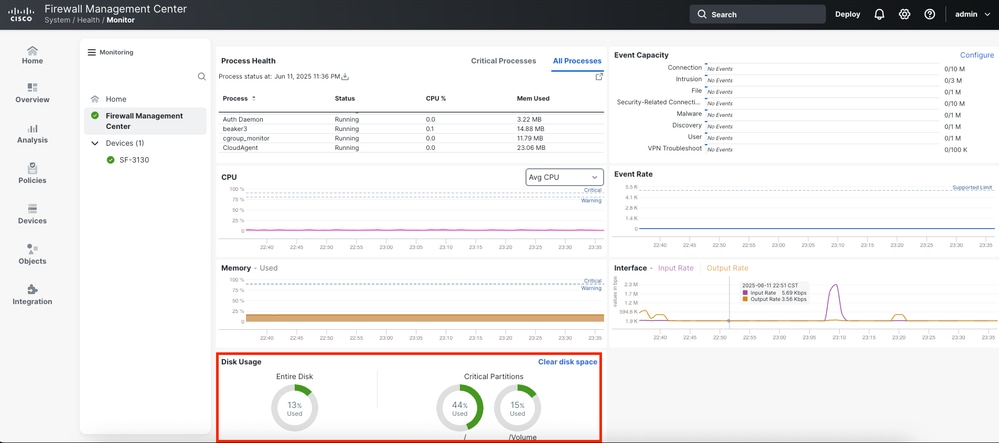
 Commentaires
Commentaires